Cum se deschide Windows 7 Registry Editor: instrucțiuni detaliate
Pe Internet, este prezentată o cantitate imensă de informații, care acoperă subiecte precum optimizarea, configurarea, corectarea erorilor Windows. Adesea, în ele, pe lângă acțiunile simple, sunt furnizate informații despre modificarea parametrilor și a cheilor din registrul sistemului. Cu toate acestea, cum se deschide Editorul de registri
Windows 7, nu întotdeauna scrise. Acest articol dezvăluie pe deplin acest subiect.Editor de registri
Registrul se numește baza de date OS. Conține informații despre utilizatori, echipament, software. De asemenea, registrul stochează absolut toate setările sistemului de operare și aplicațiile instalate. Structura registrului este ierarhică, adică este mai mult nivel. Cu aceasta, puteți activa unele caracteristici ascunse ale Windows.

Înainte de a da instrucțiunea, cum se deschide editor de registru Windows 7, Trebuie spus că copiile de rezervă sunt create o dată la zece zile. În plus, puteți crea o copie de rezervă în interiorul editorului de registru în sine.
Baza de date a apărut pentru prima dată în 1992 în Windows 3.1. Prin standarde moderne, a luat doar un pic de spațiu pe hard disk. În ciuda acestui fapt, structura generală a registrului aproape nu a evoluat.
Cea mai ușoară cale
Această metodă este potrivită pentru orice versiune de Windows, nu numai pentru cea de-a șaptea. Faceți clic pe butonul care deschide meniul "Start".

Acesta este situat în partea stângă a panoului de control. În bara de căutare, tastați regedit. După câteva secunde, comanda rapidă dorită va apărea în partea de sus a meniului. După ce faceți clic pe acesta, se deschide Editorul de registri.
Cea mai populară cale
Această metodă este potrivită chiar dacă computerul a fost atacat de viruși, iar desktopul și panoul inferior au dispărut. Cum se deschide Editorul de Registry în Windows 7?
- Apăsați Win + R. Aceasta va deschide dialogul "Run". De asemenea, o puteți deschide selectând link-ul corespunzător din meniul Start.
- Introduceți textul regedit în linia de intrare.
- Faceți clic pe butonul "OK".
conductor
Cum se deschide Editorul de registri Windows 7 folosind managerul de fișiere încorporat?
- Faceți dublu clic pe pictograma "Computer".
- În fereastra care se deschide, copiați următorul text C: Windows regedit.exe în bara de adrese, apoi faceți clic pe butonul "Enter".
- Răspundeți la întrebarea sistemului de operare cu privire la acordarea afirmativă a drepturilor de administrator pentru utilitate.
Puteți urma calea manuală, însă această abordare nu vă va permite să efectuați rapid sarcina. Nu este nevoie să utilizați "Explorer" pentru a finaliza această instrucțiune. Absolut orice manager de fișiere.

etichetă
Dacă schimbați frecvent setările din Registry Editor, este logic să creați o comandă rapidă pe desktop. După aceea, faceți dublu-clic pe pictogramă deschideți editorul de registri Windows 7.
- extinde meniul contextual, prin clic dreapta pe spațiul disponibil pe ecran.
- În meniul extins, mutați cursorul pe "New", apoi faceți clic pe eticheta "Label".
- În linia "Obiect" a dialogului care se deschide, tastați regedit și faceți clic pe "Next".
- Acum specificați numele care va fi scris sub pictograma nouă. Puteți introduce textul dorit aici.
- Pentru a porni utilitarul de configurare, faceți dublu clic pe comanda rapidă, apoi răspundeți da la întrebarea sistemului de operare.
Fii atent
Înainte de a deschide Windows 7 Registry Editor, aflați toate informațiile posibile despre ceea ce va duce la editarea anumitor parametri în el. Unele modificări au efect imediat, altele necesită o repornire. După o modificare accidentală a setărilor, sistemul de operare poate începe să se prăbușească sau chiar nu reușește să se încarce deloc. Desigur, sistemele moderne de operare au mijloacele necesare pentru a-și restabili performanțele, dar nu întotdeauna ajută la probleme serioase. În plus, este puțin probabil ca oricine va fi mulțumit să piardă timp dacă după modificarea setărilor Windows sau a componentelor sale nu va mai funcționa.
 Cum se elimină Windows Defender 10: Instrucțiuni pas cu pas, Sfaturi practice
Cum se elimină Windows Defender 10: Instrucțiuni pas cu pas, Sfaturi practice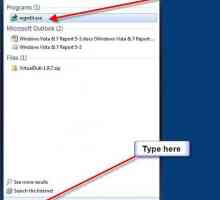 Ideea nesigură: cum să introduceți registrul Windows 7
Ideea nesigură: cum să introduceți registrul Windows 7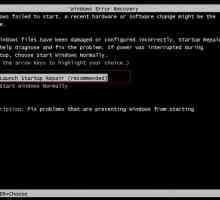 Windows 7: program pentru remedierea erorilor. Metode de recuperare a datelor
Windows 7: program pentru remedierea erorilor. Metode de recuperare a datelor Registry Registry: cum să rulați?
Registry Registry: cum să rulați?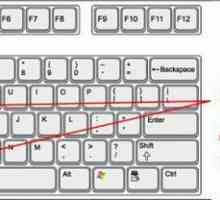 Unde este comanda "Run" în Windows 8. Ce programe pot rula din meniul "Run"
Unde este comanda "Run" în Windows 8. Ce programe pot rula din meniul "Run"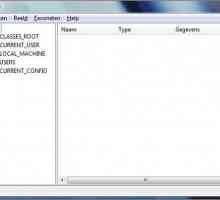 Cum se curăță manual registry-ul în Windows 7: o instrucțiune scurtă
Cum se curăță manual registry-ul în Windows 7: o instrucțiune scurtă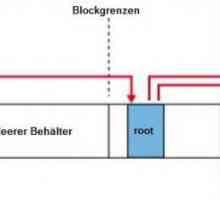 Element ntuser.dat: ce este acest fișier
Element ntuser.dat: ce este acest fișier Cum să dezactivați OneDrive în Windows 10: sfaturi practice
Cum să dezactivați OneDrive în Windows 10: sfaturi practice Windows Update Error 0x80070057: cauze și soluții
Windows Update Error 0x80070057: cauze și soluții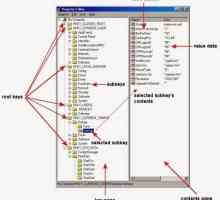 Ce este responsabil pentru cheia de registry Windows HKEY_LOCAL_MACHINE: parametrii și elementele…
Ce este responsabil pentru cheia de registry Windows HKEY_LOCAL_MACHINE: parametrii și elementele…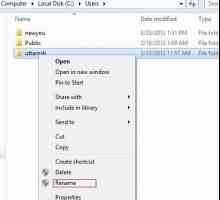 Cum să redenumiți folderul unui utilizator în Windows 8 rapid și sigur
Cum să redenumiți folderul unui utilizator în Windows 8 rapid și sigur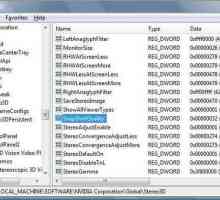 Cum se deschide Editorul de registru: instrucțiuni pas cu pas
Cum se deschide Editorul de registru: instrucțiuni pas cu pas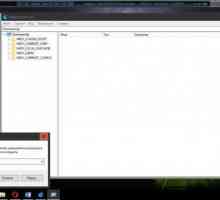 Cum se accesează registrul Windows: modalități și recomandări de bază
Cum se accesează registrul Windows: modalități și recomandări de bază Windows Registry Editor: O scurtă prezentare a caracteristicilor și a alternativelor
Windows Registry Editor: O scurtă prezentare a caracteristicilor și a alternativelor Cum de a deschide un registru și de a învăța cum să lucrați cu el?
Cum de a deschide un registru și de a învăța cum să lucrați cu el? Alegeți un program de curățare a registrelor de programe pentru PC
Alegeți un program de curățare a registrelor de programe pentru PC Unde este registrul și ce este?
Unde este registrul și ce este? C: Windows System32 Sdclt.exe - o parte integrantă a Windows
C: Windows System32 Sdclt.exe - o parte integrantă a Windows Cum se curata registrul in conditii de siguranta
Cum se curata registrul in conditii de siguranta Cum și pentru ce este efectuată defragmentarea registrului
Cum și pentru ce este efectuată defragmentarea registrului Cum se deschide registrul în Windows
Cum se deschide registrul în Windows
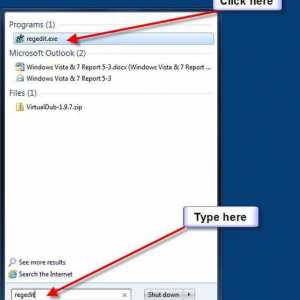 Ideea nesigură: cum să introduceți registrul Windows 7
Ideea nesigură: cum să introduceți registrul Windows 7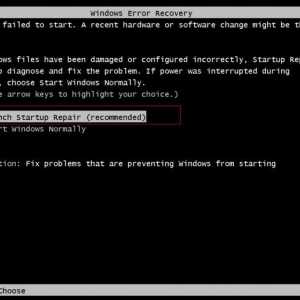 Windows 7: program pentru remedierea erorilor. Metode de recuperare a datelor
Windows 7: program pentru remedierea erorilor. Metode de recuperare a datelor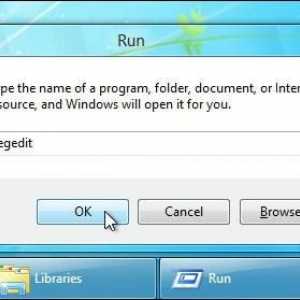 Registry Registry: cum să rulați?
Registry Registry: cum să rulați?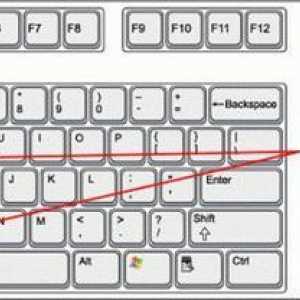 Unde este comanda "Run" în Windows 8. Ce programe pot rula din meniul "Run"
Unde este comanda "Run" în Windows 8. Ce programe pot rula din meniul "Run"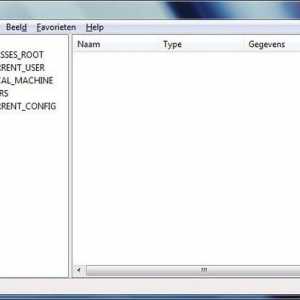 Cum se curăță manual registry-ul în Windows 7: o instrucțiune scurtă
Cum se curăță manual registry-ul în Windows 7: o instrucțiune scurtă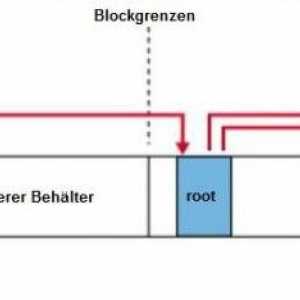 Element ntuser.dat: ce este acest fișier
Element ntuser.dat: ce este acest fișier Cum să dezactivați OneDrive în Windows 10: sfaturi practice
Cum să dezactivați OneDrive în Windows 10: sfaturi practice Windows Update Error 0x80070057: cauze și soluții
Windows Update Error 0x80070057: cauze și soluții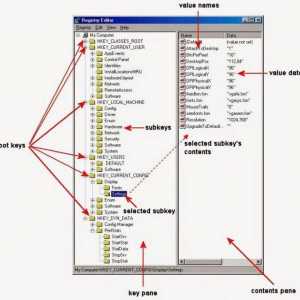 Ce este responsabil pentru cheia de registry Windows HKEY_LOCAL_MACHINE: parametrii și elementele…
Ce este responsabil pentru cheia de registry Windows HKEY_LOCAL_MACHINE: parametrii și elementele…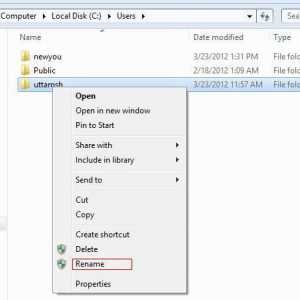 Cum să redenumiți folderul unui utilizator în Windows 8 rapid și sigur
Cum să redenumiți folderul unui utilizator în Windows 8 rapid și sigur